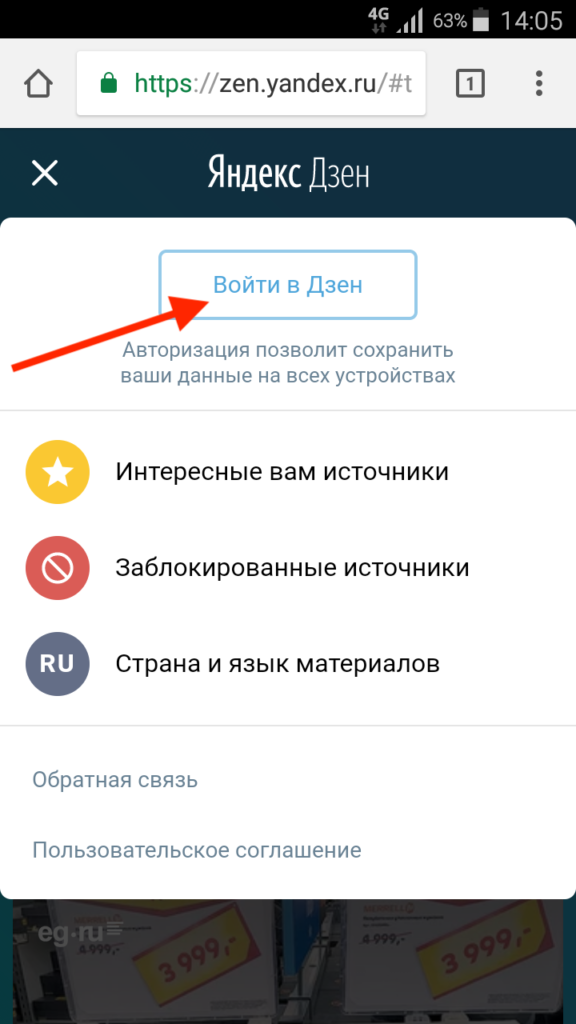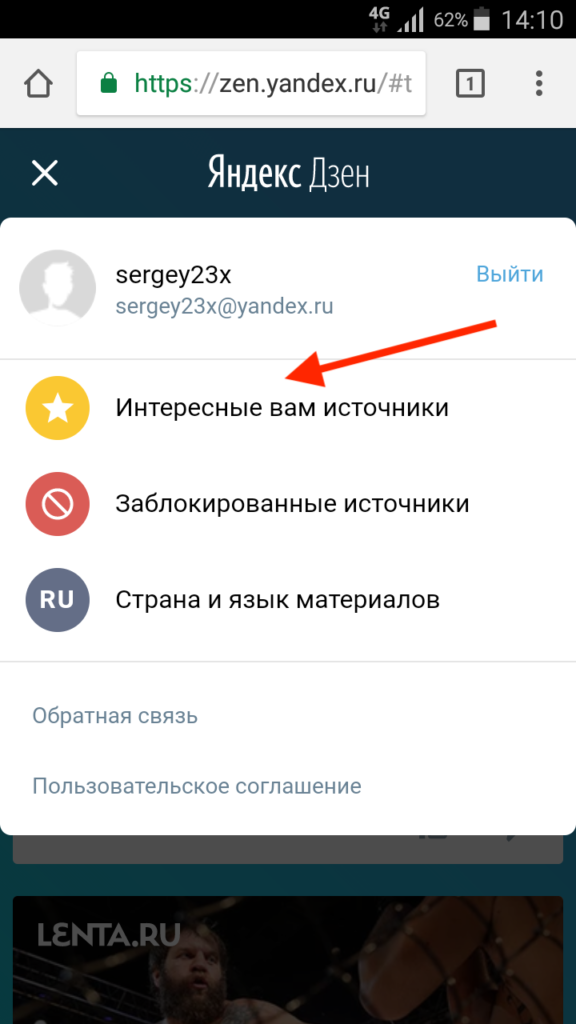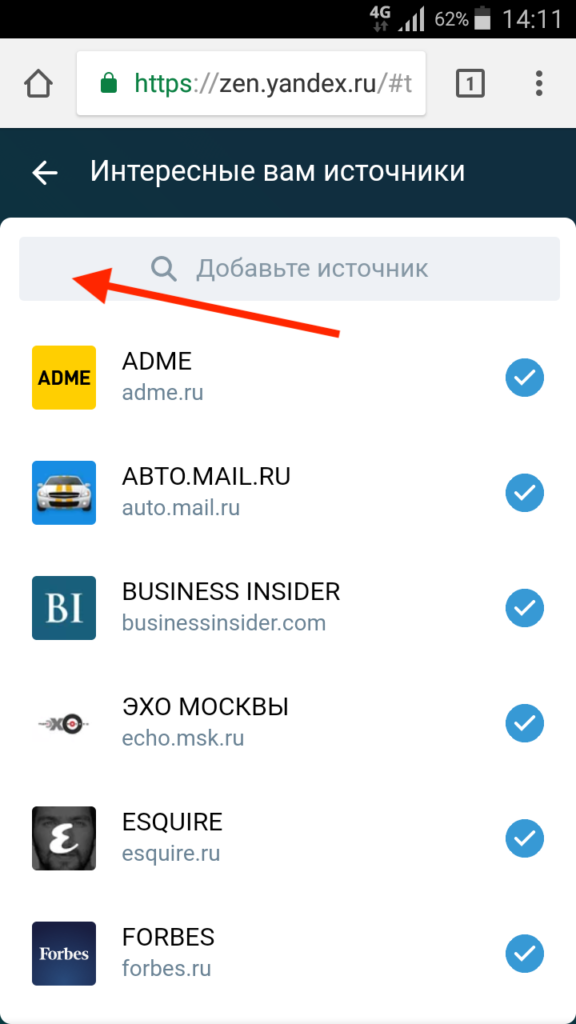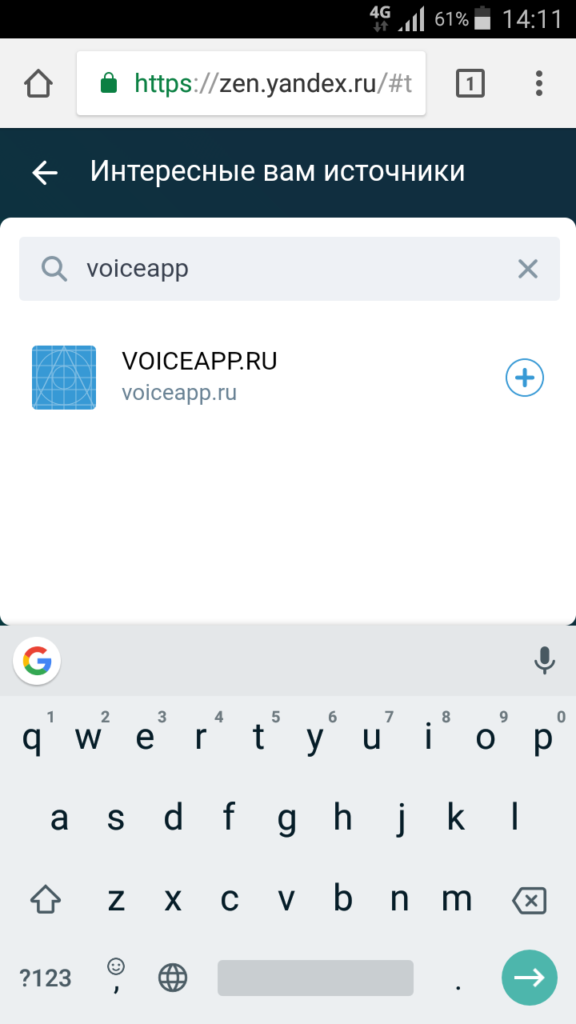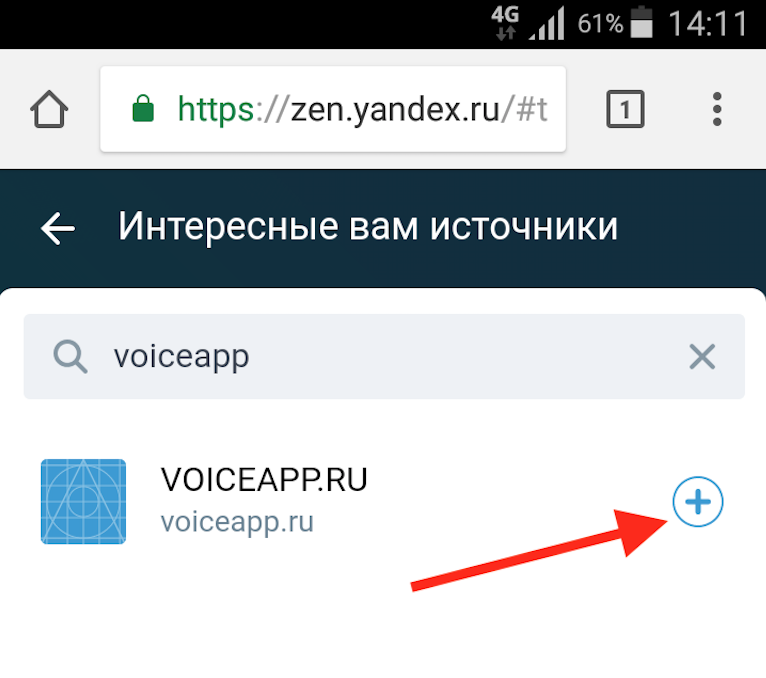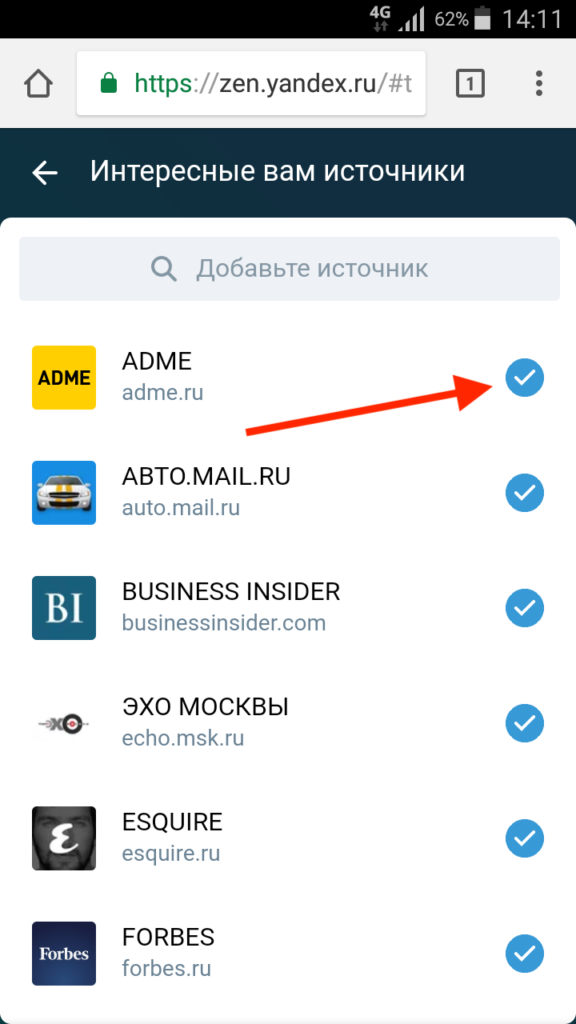Как настроить Яндекс Дзен под себя на компьютере, телефоне
Как настроить Яндекс Дзен согласно своим интересам и получать качественный контент? Не все пользователи знают, что можно выстроить сервис с рекомендациями так, чтобы он отвечал запросам и демонстрировал только нужные новости и изображения. Мы научим вас персонализировать работу опции – просто читайте и запоминайте!

Что это? Как работает?
Сервис представляет собой специальную систему, собирающую воедино материалы, которые будут интересны конкретному пользователю. Особенность сервиса такова – вы можете настроить ленту Яндекс Дзен в новой вкладке, чтобы не переходить с сайта на сайт. Какие материалы входят в этот список? Новости, записи из блогов, статьи, видеоролики и изображения.
Настроить новости в Яндекс Дзен может каждый – главное изучить, на основании чего работает система:
- Сервис изучает и накапливает данные о пользователе веб-обозревателя;
- Полученная информация формируется в единую ленту, которая адаптирована под интересы человека;
- Любое взаимодействие (подписка, оценка, блокировка, поиск) оценивается и анализируется.

После того, как вы смогли настроить Дзен в Яндексе на телефоне или компьютере, вы увидите карточки со статьями, новостями на экране в отдельной вкладке.
Система работает на следующих устройствах:
- Компьютеры;
- Смартфоны и планшеты на базе ОС Андроид;
- iPhone и iPad.
А теперь пора обсудить, как настроить Дзен в Яндексе – активировать и создать список рекомендаций.
Включение
Прежде чем пытаться настроить Дзен в Яндекс Браузере, необходимо включить ленту. Сделать это можно двумя способами – первый предназначен для тех, кто отказался от опции в процессе установки:
- Кликните на иконку в виде трех полос на верхней панели;
- Откройте параметры;
- Выберите блок «Пользователи» и кликните «Добавить»;
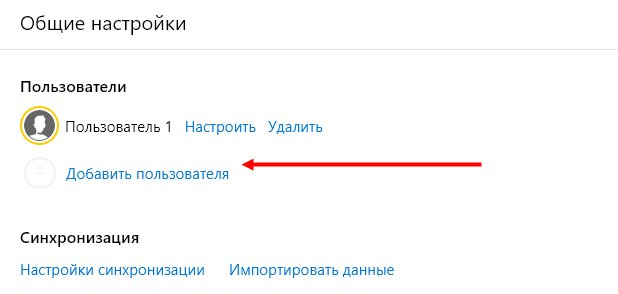
- Выберите значок профиля и добавьте имя;
- Активируйте опцию «Создать ярлык профиля на рабочем столе», если вы хотите запускать браузер одним нажатием;
- Нажмите на кнопку «Добавить»;

- Откройте новую вкладку;
- Перейдите к блоку с названием персонализированного сервиса и кликните на иконку «Включить»;

- Выберите минимум пять интересных источников и нажимайте «Продолжить».
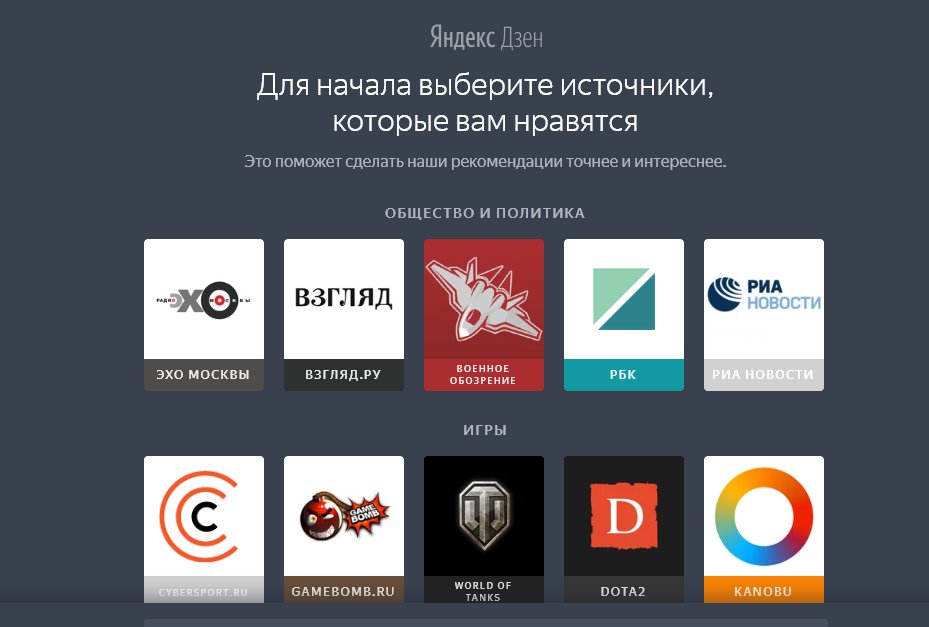
Если вы соглашались на использование сервиса, но отключали его ранее, можно сделать следующее:
- Кликайте на иконку с тремя полосками на верхней панели;
- Выбирайте параметры и найдите блок сервиса рекомендаций;
- Включайте опцию «Показывать в новой вкладке».
По умолчанию опция активирована в веб-обозревателе после установки. Если вы сумели включить сервис, пора разобраться, как настроить Яндекс Дзен на компьютере или смартфоне.
Адаптация под свои интересы
Как настроить Дзен в Яндексе под себя должен знать каждый пользователь, который хочет наслаждаться интересными и полезными материалами. Настройка содержимого происходит автоматически после активации – но этот процесс требует некоторого времени. Обычно адаптация производится в течение одной-двух недель, но срок можно уменьшить, если воспользоваться небольшими советами. Какими? Читайте ниже!
Укажите, больше или меньше определенных публикаций вы хотите видеть:
- Как только вы видите новость, карточку, картинку, кликайте на значок в виде пальца руки, опущенного или поднятого;
- Это действие помогает определять, какой контент вам нравится.
Подписка на каналы и отписка:
- Подписывайтесь на каналы в ленте рекомендаций;
- Оформляйте подписку в публикации;
- Откройте вкладку «Каналы» на сервисе и кликните «Подписаться»;

- Отписаться можно через вкладку «Доступные подписки».
Обратите внимание, что в обозревателе будет демонстрироваться не все содержимое канала – система автоматически фильтрует контент, предлагая вам только интересные новости.
Блокируйте каналы:
- В рамках публикации;
- Через вкладку «Каналы».
Настройка Яндекс Дзен позволяет убрать нежелательный контент заблокированного канала/пользователя.
Подписка на темы (и отписка от них)
Темы – это подборка каналов, соответствующих определенному запросу. Вы можете подписаться:
- Откройте вкладку «Каналы»;
- Введите ключевое слово в поисковую строку;
- Откройте выбранную тему и кликните «Подписаться».

Отписка
- Отписаться можно через вкладку «Подписки». Просто откажитесь от неинтересной тематики.

- Кликните «Отписаться»

Настройка ленты Дзен в Яндекс Браузере в телефоне или на компьютере позволяет получить больше публикаций на выбранную тему – это не значит, что вы увидите абсолютно весь контент.
Настройки Дзен в Яндекс Браузере могут быть сопряжены с некоторыми сложностями – мы расскажем, как исправить неполадки самостоятельно и с легкостью.
Проблемы
Настроить ленту Дзен в Яндекс Браузере получается не всегда – зачастую пользователи сталкиваются с трудностями. Давайте рассмотрим часто возникающие проблемы и приведем способы решения!
Сервис не появился в веб-обозревателе?
- Авторизуйтесь в аккаунте;
- Если это не помогло, откройте сайт сервиса и убедитесь, что не произошло системного сбоя;
- Если произошел сбой, подождите, пока работоспособность сайте не будет восстановлена;
- Откройте настройки веб-обозревателя и убедитесь, что вы включили опцию «Показывать рекомендации в новой вкладке»;
- Удостоверьтесь в том, что пользуетесь последней версией обозревателя. Обновите при необходимости!

Настроить Яндекс Дзен под себя и свои интересы не получилось?
- Проверьте настройки авторизации – на всех устройствах должен быть использован один и тот же аккаунт;
- Зайдите в настройки и проверьте, включили ли вы сохранение файлов куки. При необходимости активируйте опцию.
Если проблемы не получилось решить самостоятельно, обратитесь в службу поддержки через форму обратной связи.
Мы подробно поговорили о том, как настроить ленту рекомендаций Яндекс Дзен и решить возникшие трудности – давайте пробежимся по инструкции по деактивации.
Отключение
Вы можете отказаться от использования сервиса, если не хотите получать новости. Давайте кратко поговорим о том, как это сделать – полную инструкцию можно прочитать в отдельном обзоре на нашем сайте.
Итак, необходимо сделать следующее:
- Нажать на кнопку в виде трех полос на верхней панели справа;
- Выбрать пункт «Настройки»;
- Найти блок с названием сервиса;
- Отключить опцию «Показывать…в новой вкладке».

Теперь вы сможете самостоятельно настроить рекомендации Яндекс Дзен в Яндекс Браузере и видеть только интересную, нужную и важную информацию. Сохраняйте наш обзор в закладки и пользуйтесь полезными советами, чтобы сделать работу в интернете приятной и полезной.
alisayandeks.ru
Как настроить Яндекс Дзен
Пока приложение Яндекс Дзен создано только под платформу Андроид. Скачать Яндекс Дзен можно по этой ссылке:

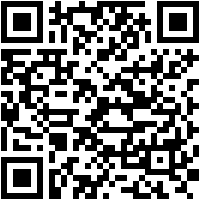
Цена: Бесплатно
Когда вы впервые открываете Яндекс.Дзен по адресу zen.yandex.ru или запускаете только что установленное мобильное приложение, вам предлагают выбрать источники, из которых будет сформирована ваша лента.

После первичного выбора источников ваша лента будет меняться автоматически, в зависимости от того, какие сайты вы посещаете и какие новости открываете в дзене. Но что если вы хотите вручную добавить определенный сайт в источники своей ленты? Или наоборот, вы хотите удалить один из сайтов, на которые подписались при первом запуске? Такая возможность существует.

Как добавить сайт в Яндекс Дзен
На данный момент редактировать ленту дзена можно только в мобильном приложении или мобильной версии сайта. Мы покажем как сделать это на сайте, для мобильного приложения Yandex Zen все шаги идентичные.
- Берем в руки ваш телефон, открываем браузер и набираем адрес zen.yandex.ru
- Попадаем на мобильную версию сайта Яндекс.Дзен. Нажимаем на значок меню.

- Нажимаем “Войти в Дзен” и вводим логин и пароль от аккаунта в Яндекс.

- Нажимаем на “Интересные вам источники”.

- Нажимаем “Добавить источник” и вводим домен интересующего вас сайта.

- Например, если хотим добавить в ленту новости с нашего сайта voiceapp.ru печатаем “voiceapp”.

- Нажимаем на значок “Добавить”.

- Появляется уведомление “Вы добавили VOICEAPP в список источников”.

Готово! Теперь вы будете видеть новости нашего сайта в вашей ленте дзена.

Как удалить подписку из Яндекс Дзен
Опять-таки, сейчас редактировать источники в Zen можно только в мобильном приложении или мобильной версии сайта.
- Открываем веб-браузер телефона и набираем адрес zen.yandex.ru
- Мы попали на мобильную версию сайта Яндекс.Дзен. Нажимаем на иконку меню.

- Нажимаем “Войти в Дзен” и печатаем логин и пароль от Яндекса.

- Нажимаем на “Интересные вам источники”.

- Нажимаем на синий значок с галочкой.

- Появляется уведомление “Вы убрали ADME из списка интересных источников”.

Теперь вы будете намного реже видеть новости с сайта adme.ru в вашей ленте дзена. Если не хотите видеть ни одной новости с adme, то можно полностью заблокировать источник.

Задавайте вопросы в комментариях, подписывайтесь на нашу рассылку и 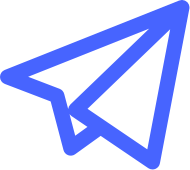 Telegram канал, чтобы получать новые статьи, обзоры и обновления команд.
Telegram канал, чтобы получать новые статьи, обзоры и обновления команд.
 X
XПоделиться в соц. сетях
Подписывайтесь на наши соц.сети, чтобы не пропустить новые видео, новости и статьи.
Похожие статьи
voiceapp.ru
как установить и настроить под себя
Здравствуйте, друзья.
Интернет становится привычной средой не только для молодежи, но и для людей всех возрастов. Каждый день мы выходим в сеть, чтобы почитать новости, посмотреть видео, послушать музыку, пообщаться с друзьями, поработать. Постепенно появляется возможность получать именно ту информацию, которая нас интересует. На это направлены улучшения браузеров, рекламных каналов, поисковых систем.
Сегодня мы поговорим о том, что такое лента Дзен в Яндекс.Браузере, как ее установить и настроить, чтобы видеть актуальные и интересные записи.
Что такое Яндекс.Дзен
Мы постоянно посещаем различные сайты в интернете, в том числе информационные, с познавательными статьями, новостями и юмористическими заметками. Со временем появляются любимые темы и веб-ресурсы.
Яндекс.Дзен – это сервис на русском языке, который собирает публикации по интересным нам вопросам с самых посещаемых сайтов и других похожих страниц. То есть мы можем просматривать анонсы статей и заметок с разных ресурсов в персональной новостной ленте, и если увидим что-то интересное, тогда уже перейдем по ссылке и прочитаем текст целиком.
Приятные особенности этого сервиса:
- можно быстро находить и читать онлайн бесплатно полезные и интересные материалы;
- не нужна никакая регистрация, желательно иметь аккаунт в Яндексе, но не обязательно;
- индивидуальный выбор информации на основе ваших интересов;
- простая настройка;
- автоматическая фильтрация дублей и подозрительных сайтов.
Мне Дзен немного напоминает ленту новостей в социальных сетях, где мы видим посты от своих друзей и со страниц, на которые подписаны, и никакой лишней информации.
А для тех, кто ищет новые источники дохода, есть и дополнительный бонус – на Яндекс.Дзен можно зарабатывать.
Как включить сервис на своем компьютере
Данные о посещаемых страницах Дзен берет из Яндекс.Браузера, в других веб-обозревателях этот сервис рекомендаций не работает. Поэтому сначала установите этот веб-обозреватель. Затем откройте его и на стартовой странице внизу подключите сервис.
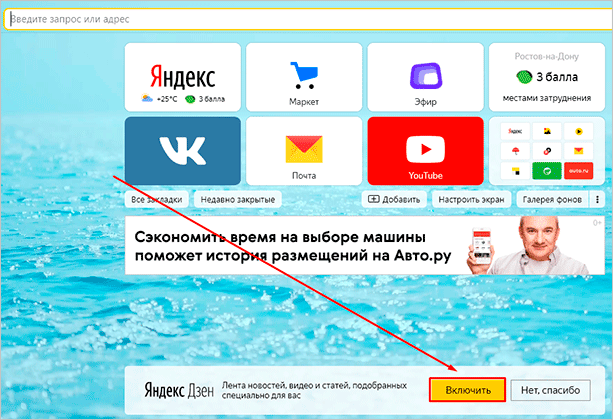
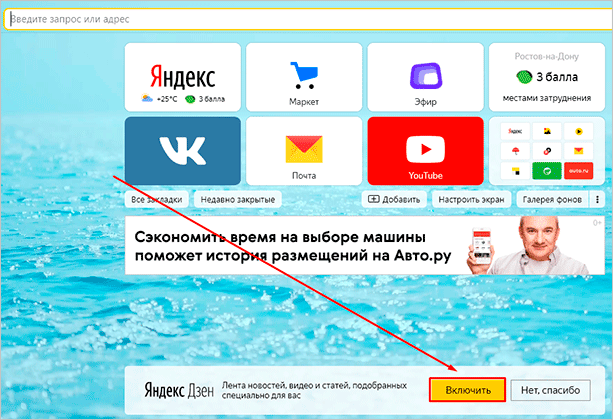
Затем нужно выбрать минимум 5 источников новостей, чтобы смотреть материалы по интересным темам:
- общество и политика;
- игры;
- спорт;
- бизнес и финансы;
- здоровье;
- жизнь знаменитостей;
- юмор;
- кулинарные рецепты;
- лайфстайл;
- дом;
- кино;
- музыка;
- технологии;
- автомобили;
- культура;
- наука;
- путешествия;
- семья;
- хобби.
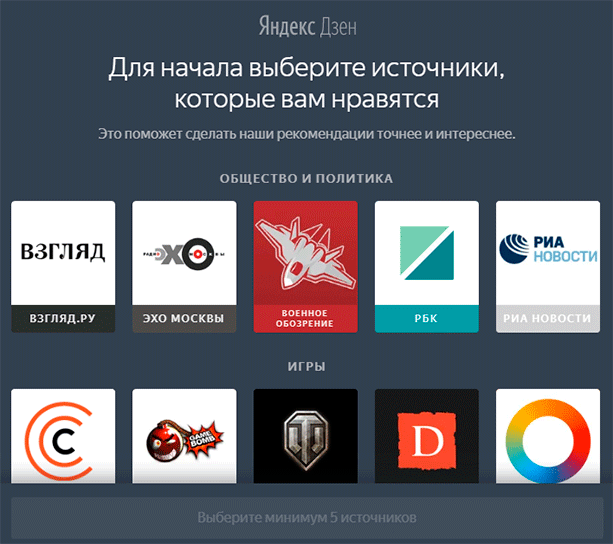
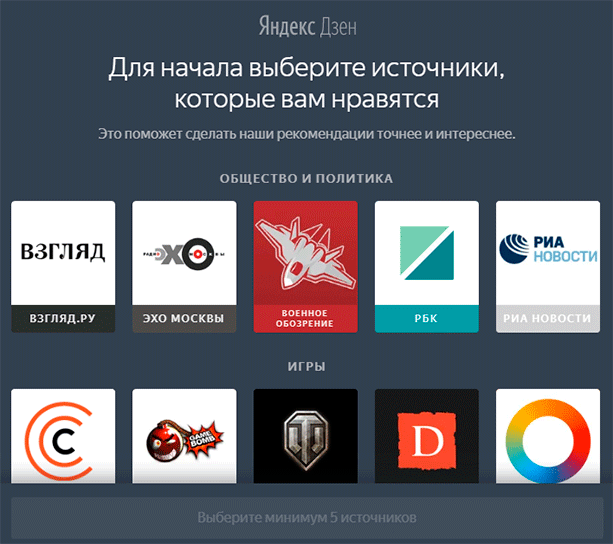
Затем нажмите внизу экрана на кнопку “Продолжить”. После этого вы вернетесь на стартовую страницу и увидите внизу ленту новостей, в которую будут включены выбранные ресурсы и другие материалы по схожим темам. В дальнейшем Дзен будет анализировать ваши действия на сайтах и самостоятельно обновлять список каналов.
Если вы хотя бы неделю пользуетесь Яндекс.Браузером, то новостная лента подключится сама, не нужно нажимать кнопки и выбирать источники информации. При этом в любое время можно подкорректировать работу сервиса.
Что делать, если Яндекс.Дзен не появляется
Если вы открываете новую вкладку и не видите новостей со своих любимых ресурсов, то стоит проверить настройки. Я с таким не сталкивалась, но понимаю, что бывают разные случаи. Возможно, кто-то еще пользуется компьютером и изменил первоначальные установки, или вы сами сделали это.
Чтобы исправить это, нажмите на 3 полосы вверху экрана и выберите пункт “Настройки”.
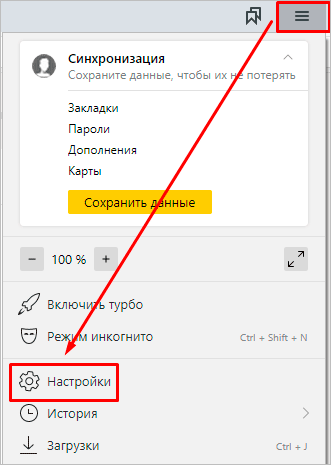
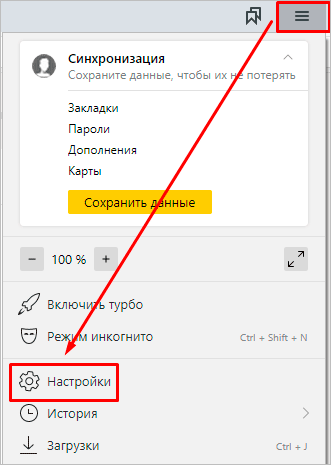
Затем в подразделе “Интерфейс”, “Новая вкладка” установите галочку в нужной графе. Теперь все должно работать.
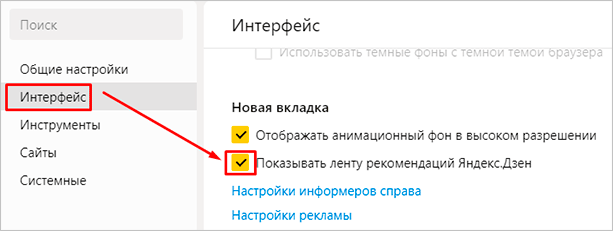
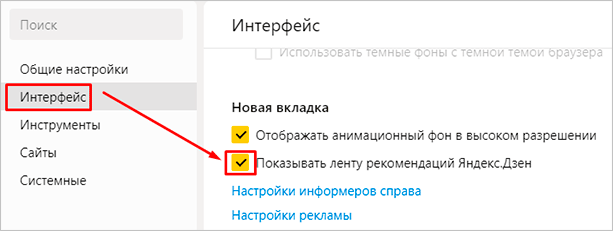
Почему не появляется или не обновляется Дзен, и что с этим делать
Если у вас пропала новостная лента, и вы не можете ее включить, отсутствуют настройки для ее активации, или перестали обновляться публикации, то возможны такие причины:
- Веб-обозреватель устарел.
- Сервисы Яндекса запрещены в вашей стране.
- Неполная версия программы, скачанная со сторонних ресурсов, а не официального сайта.
- Ошибка в работе сервиса или браузера.
- Заражение компьютера вирусом.
Это наиболее частые проблемы. Решать их нужно по порядку, так как первая причина наиболее вероятна. Чтобы обновиться, откройте меню, нажав на 3 полосы вверху экрана. Наведите курсор на слово “Дополнительно” и кликните по пункту “О браузере”.
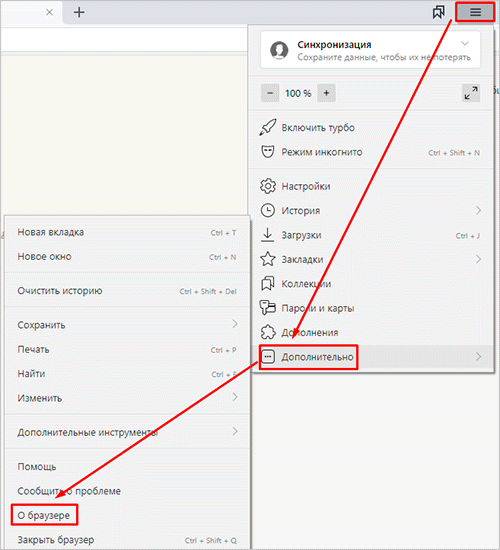
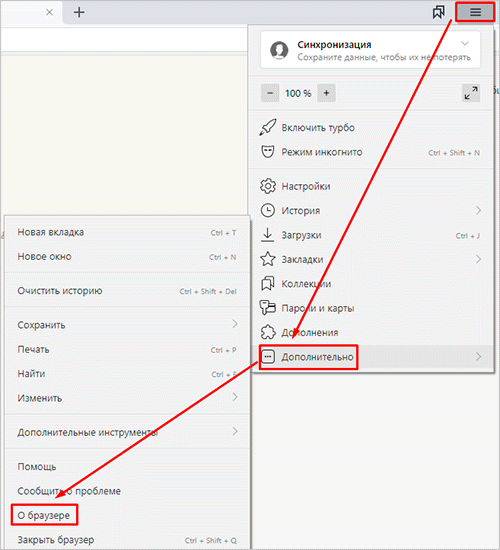
Если после этого вы увидите надпись “Вы используете актуальную версию Яндекс.Браузера”, то проблема не в этом. Если вместо такого текста, перед вами сообщение о том, что доступны обновления, кликните по слову “Обновить”.
Если сервисы Яндекса блокируются в вашей стране, то для их использования понадобится VPN, специальное расширение для браузера или анонимайзер, который будет скрывать ваш реальный IP-адрес.
Чтобы исключить третью причину, зайдите в меню “Пуск” и удалите веб-обозреватель. Затем перейдите на официальный сайт browser.yandex.ru, скачайте и установите актуальную и проверенную версию программы. Если возникли трудности, обратитесь к статье о Яндекс.Браузере. В ней есть инструкция по переустановке без потери данных.
Для устранения четвертой причины попробуйте закрыть и открыть приложение. Если это не помогло, подождите немного, возможно, разработчики заняты устранением проблемы, и скоро все заработает.
Если есть всевозможные странности в работе устройства, оно само открывает интернет-страницы, размножает какие-то файлы или делает их скрытыми, показывает назойливую рекламу поверх других окон, то велика вероятность, что у вас завелся вирус. Просканируйте компьютер антивирусной программой.
Как настроить Дзен под себя
Если вы видите, что лента новостей показывает неинтересные и неактуальные материалы, вы можете это исправить. Для начала надо понять, что для каждого пользователя список каналов выбирается индивидуально и постоянно обновляется. Если вашим компьютером пользуется несколько человек, то это может объяснить тот факт, что в списке рекомендаций вы видите неожиданные заметки.
Чтобы избежать этого, создайте аккаунт в Яндексе, добавьте пользователя в настройках и заходите в браузер под своей учетной записью.
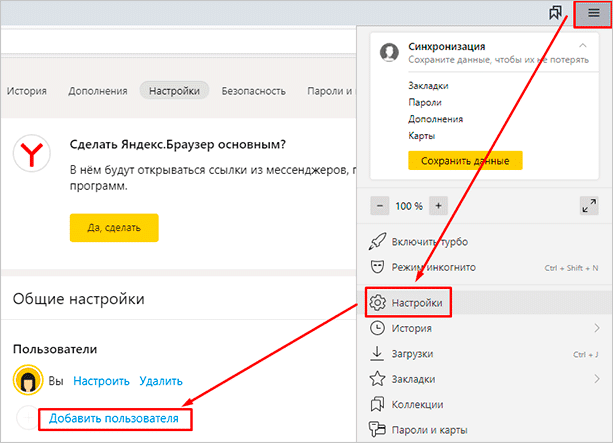
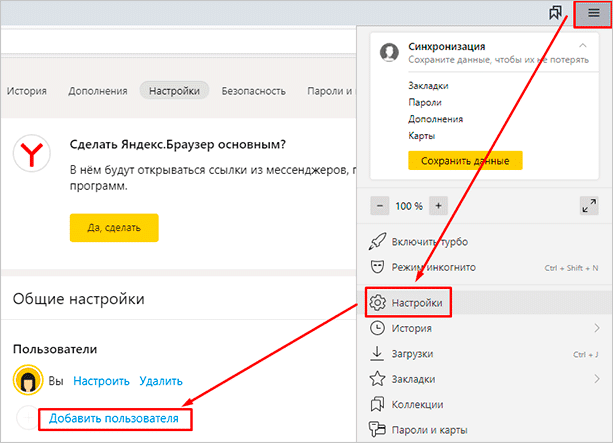
На каждой новости мы видим две оценки: палец вверх и палец вниз. Если вам понравилась тема, ставьте “Лайк”, если нет, то “Дизлайк”.
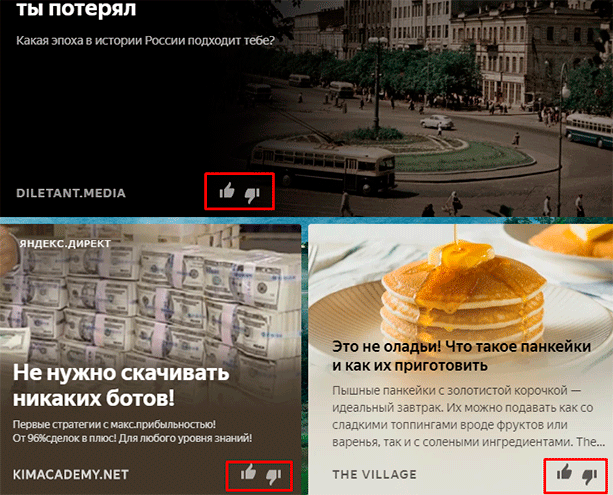
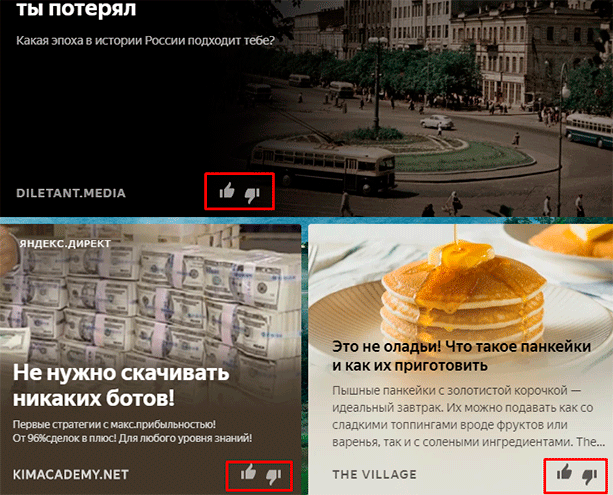
После негативной отметки сервис сообщит, что подобных материалов вы будете видеть меньше. Также в появившемся окне можно пожаловаться на контент и полностью заблокировать канал, чтобы не получать новостей с него.
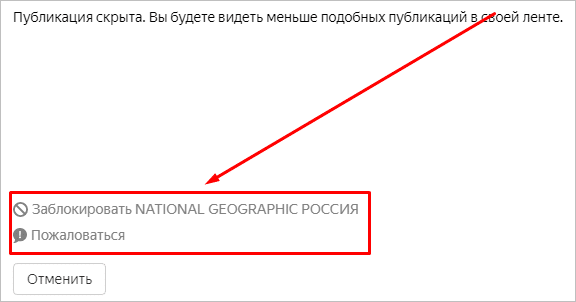
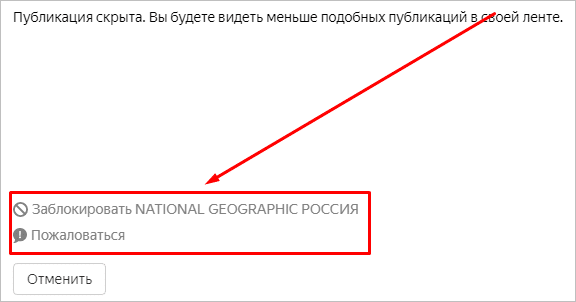
Если анонс вас заинтересовал, и вы перешли на страницу источника, то в ленте появится кнопка “Подписаться”. Нажав на нее, вы будете получать больше материалов с этого веб-ресурса.
Так, периодически выставляя отметки и подписываясь на актуальные каналы, вы настроите сервис под свои интересы.
Как просматривать Дзен на телефоне
Для начала нужно установить Яндекс.Браузер на свое мобильное устройство и открыть его. Больше не нужно ничего нажимать, мобильная версия веб-обозревателя сразу предложит материалы с популярных каналов.
Настраивается лента так же, как на компьютере. Но не спешите выставлять оценки, сначала я рекомендую поработать в браузере и дать возможность программе подобрать рекомендации. Также вы можете синхронизировать свой аккаунт со всеми устройствами, чтобы видеть одну и ту же информацию на ПК, ноутбуке, планшете и в телефоне.
В любое время вы можете поставить теме “Лайк” или “Дизлайк”, чтобы увеличить или уменьшить количество подобных публикаций. Также, нажав на 3 точки в правом углу анонса, можно быстро заблокировать канал, пожаловаться на контент или подписаться.
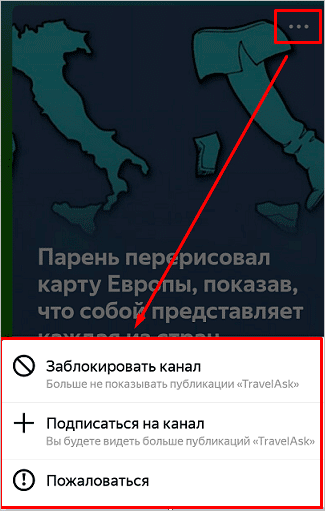
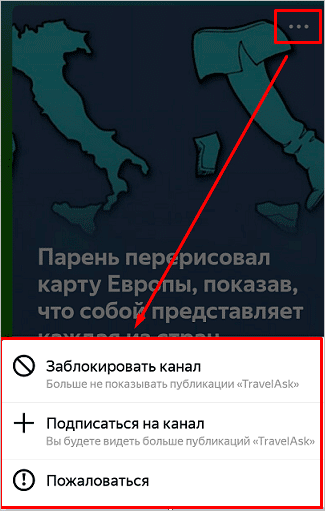
Как отключить новостную ленту
Выше я рассказывала, как подключить сервис, если он сам не появляется на стартовой странице. Если вы не хотите видеть Дзен, то отключить его можно так же легко. Зайдите в настройки, раздел “Интерфейс”, подраздел “Новая вкладка” и уберите галочку напротив соответствующего пункта.
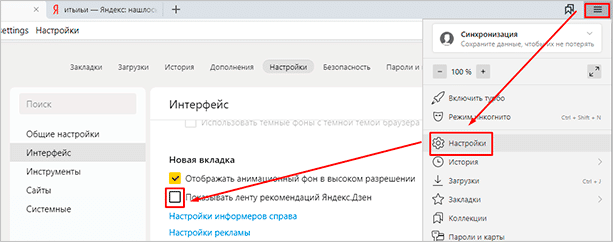
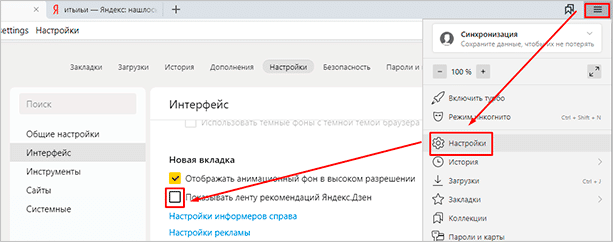
В мобильной версии браузера на новой вкладке есть подзаголовок “Лента рекомендаций”, а рядом с ним 3 точки. Нажмите на них и перейдите в настройки.
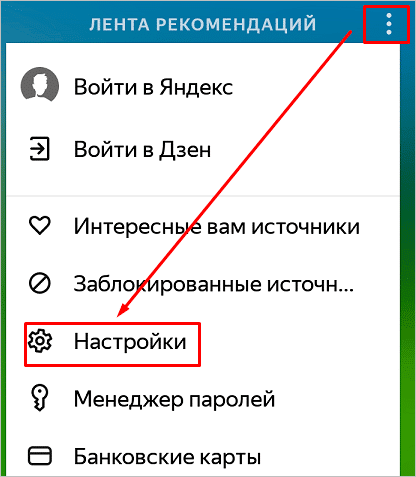
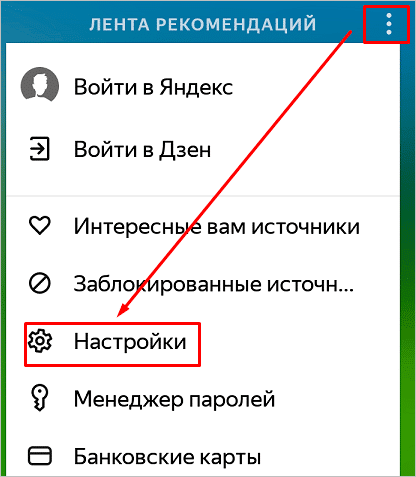
В открывшемся перечне опций передвиньте рычажок рядом с самым верхним пунктом.
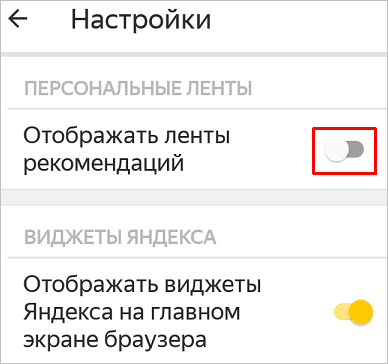
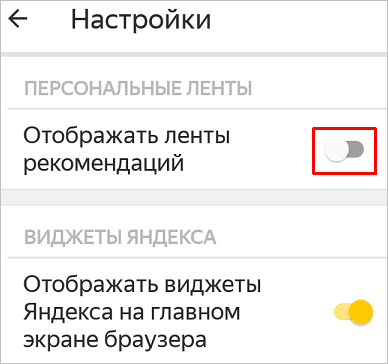
Заключение
Сегодня мы с вами разобрались, как подключить и настроить ленту Яндекс.Дзен в своем браузере. Надеюсь, у вас все получилось. Если что-то пошло не так, и у вас остались вопросы, напишите их в комментариях, а я постараюсь помочь. Давайте общаться и помогать друг другу.
Сохраняйте статью в закладки, делитесь ей в социальных сетях, чтобы и ваши друзья могли правильно использовать сервис персональных новостей.
Чтобы не пропустить новые полезные материалы, подпишитесь на блог iklife.ru и учитесь работать с программами, обращаться с финансами и зарабатывать в интернете вместе с нами.
Всего доброго, друзья. До связи.
iklife.ru